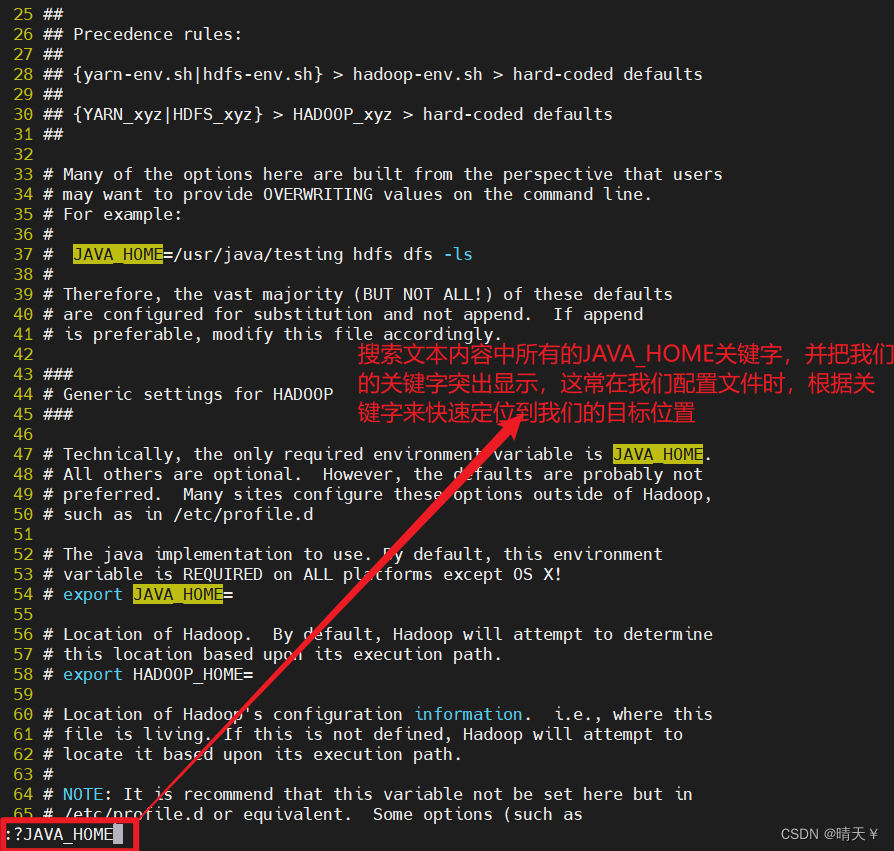目录
一、问题起因
当我们安装软件环境时,常常需要修改配置文件,这就需要直接找到具体的某一行或则是根据某一个具体的关键字,来快速的定位到文件位置,这个时候我们如何配置我们文件展示时显示行呢?

扫描二维码关注公众号,回复:
16871856 查看本文章


二、行号显示的具体解决方案
1、临时显示
临时显示(只会在本次操作中生效,也就是我们重新打开文件之后默认就不会显示),具体操作。先把我们的输入模式控制成我们的命令行模式,也就是启动vim编辑器的时候,默认情况下是采用命令模式打开。在此模式中,所按下的键会被翻译成命令,屏幕上不会显示字符。这里不了解的话,来到我们的直通车:vim链接
来到我们命令行之后,我们直接:shift + :之后输入set no或则set number
执行:
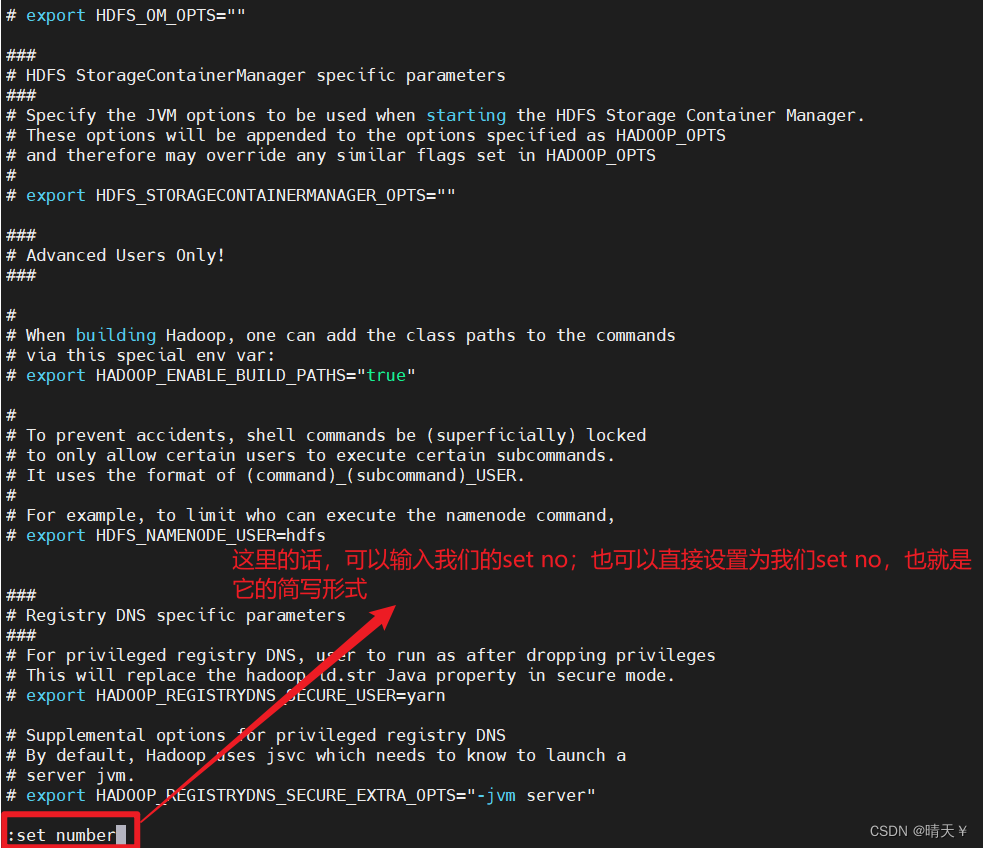
显示:

对应的临时取消显示:
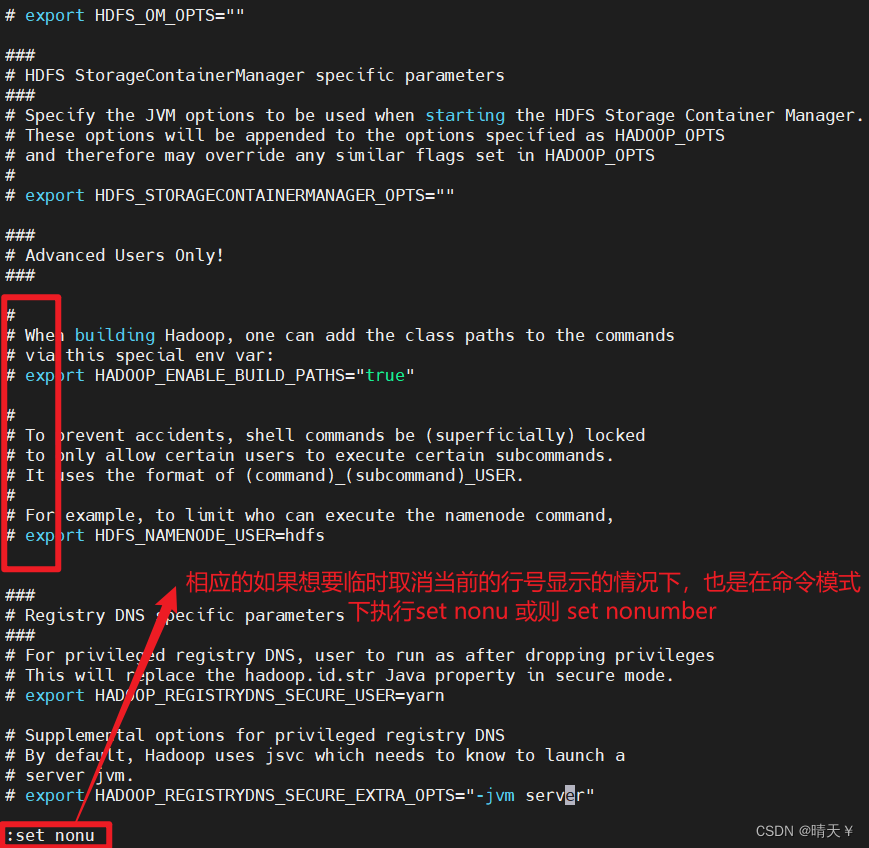
2、永久显示
如果想要永久的进行显示,这就需要我们去修改我们的vim配置文件了
(1)使用find命令查找vimrc配置文件的路径

(2)编辑vim的配置文件

(3)验证

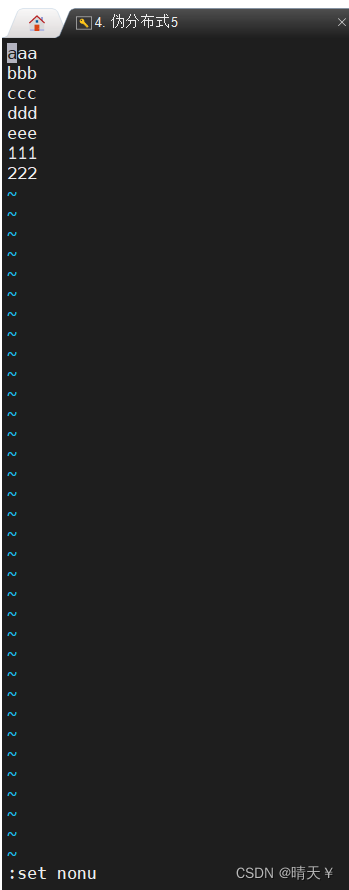
三、快速定位
1、快速定位到行首、行尾、具体的某一行
| 数字0或则是| | 命令模式下,移到到我们行首 |
| $ | 命令模式下,移动到我们的行尾 |
| gg | 命令模式下,连续点击两次gg,就可以快速定位到我们的文件内容的第一行 |
| GG | 命令模式下,连续点击两次GG,就可以快速定位到我们文件内容的最后一行,这常使用在我们的追加的情况下,例如:配置环境变量的时候 |
| ngg、nG、,又或则是:具体的行号 | 命令模式下,输入具体的行数+G,即可快速定位到我们具体的某一个行 |
演示最后的一个指令:输入ngg或则nG,n代表行号,光标就会跳转到文件的第n行,例如:60gg或者300G,光标就会根据行号来跳转。
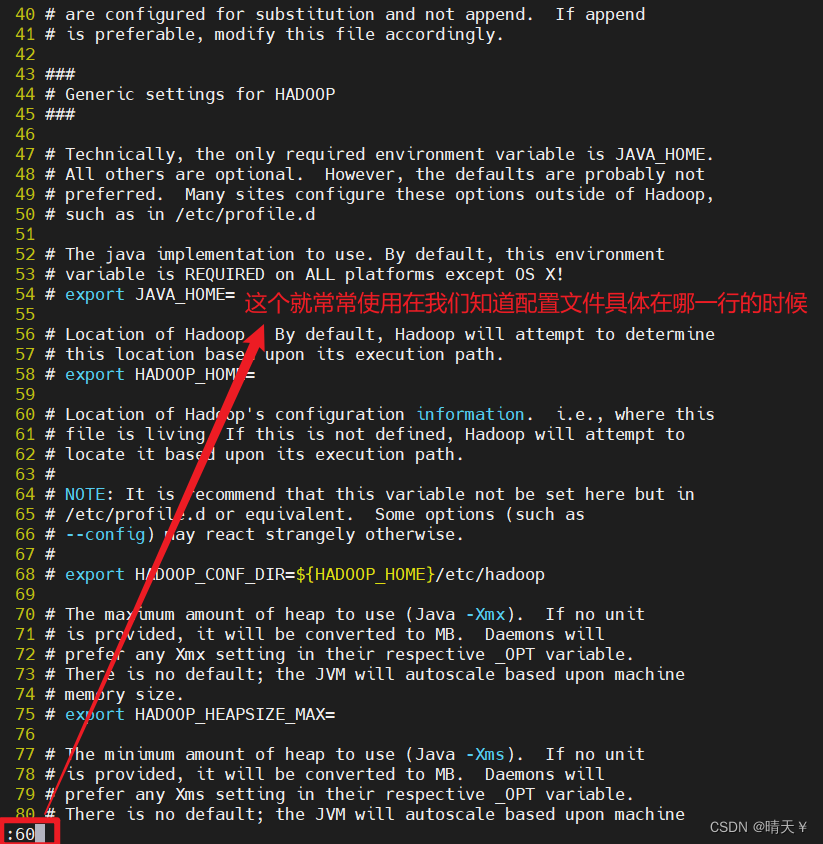
又或者是:

2、快速定位到我们某一个关键字
| 命令 | 操作 |
|---|---|
| /\<word\> | 搜索整个单词 |
| n | 搜索下一个出现的位置 |
| N | 搜索上一个出现的位置 |